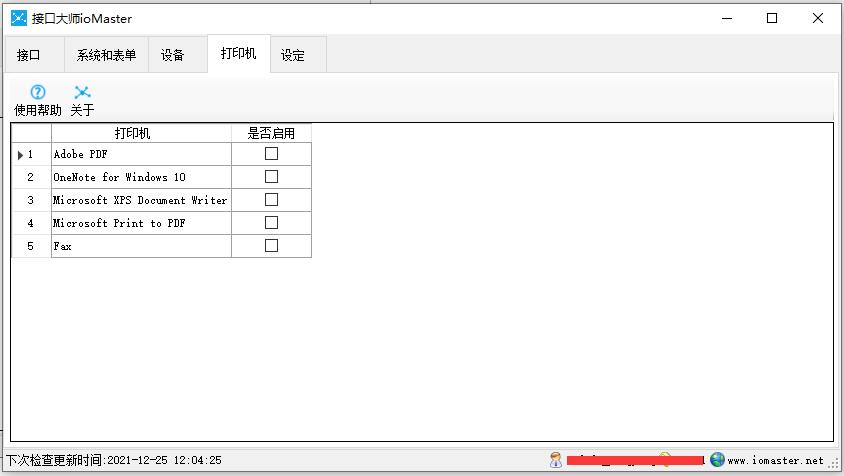数据源
系统设置用于配置数据源。数据源可用于读取、写入数据。
如果数据源是数据库,一般设置服务器IP、端口、用户名、密码、数据库实例名即可。
如果数据源是Web Service、RESTful API等,一般设置接口网址即可,有些需要认证的还需要设置用户账号、密码等。
新增数据源
1:新增数据源,在弹出的【新增数据源】——【选择系统】按钮。根据实际需要选择适当的厂商、软件系统及版本
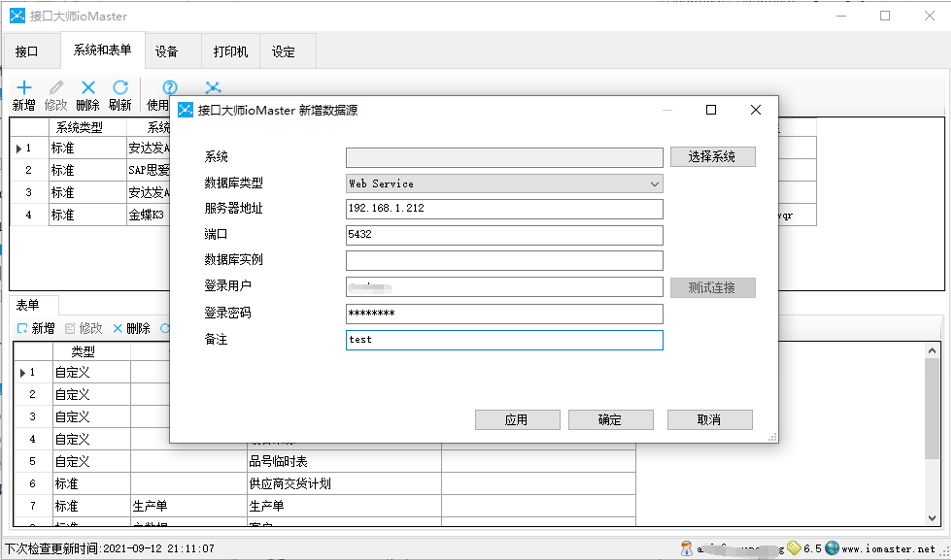
2:如果系统不在列出的系统列表中,可点击【选择系统】——【新建系统】按钮。
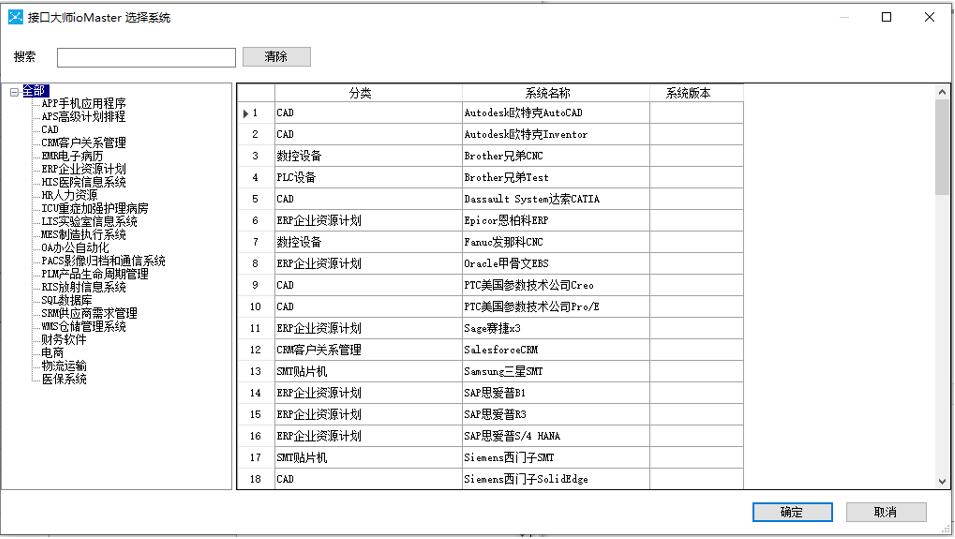
- 软件厂商名称:一般指公司名称,最好用简称。可在下拉列表中选择,也可手动输入。如:安达发
- 产品名称:指软件名称。如:Ax
- 版本:一款软件不同版本之间可能会有很大差别。只要用户自己清楚,版本输入内容、格式不限。如:普通版、家庭版。如v1.0、v2.0。最好根据实际情况录入。
3:如果是Oracle、SQL Server、PostgreSQL、MySQL等关系型数据库。设置界面可能像下面这样:
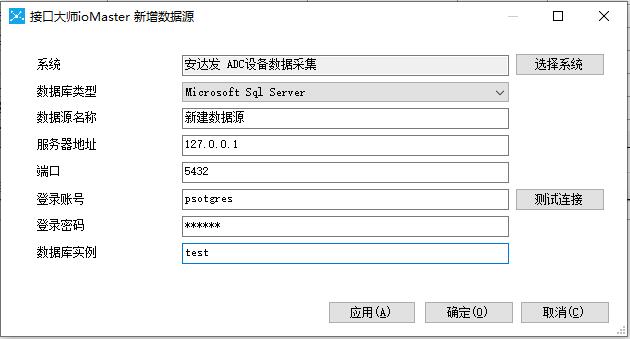
注意:要选择正确的数据库类型。
如果是Web Service。
服务器地址,指服务网址(URL)。如:https://null.fake.com:8080/SomeService
- 端口:一般不需要输入。因为已在服务器地址中指定
- 登录账号:如果服务需要验证,往往是用户账号、用户ID
- 登录密码:如果服务需要验证,往往是用户密码、Key之类
- 数据库实例:一般不需要输入,有些服务需要企业ID。
4:数据源设置完成后,如果【测试连接】按钮可用,点击【测试连接】,即可对设置进行连接测试。如果成功,会提示“连接成功”。如果失败,请用户自行根据失败提示对设置进行调整。最后点击【确定】。
5:点击【数据源】——【修改】按钮对系统(数据源)进行修改。修改时不可重新选择系统。如:
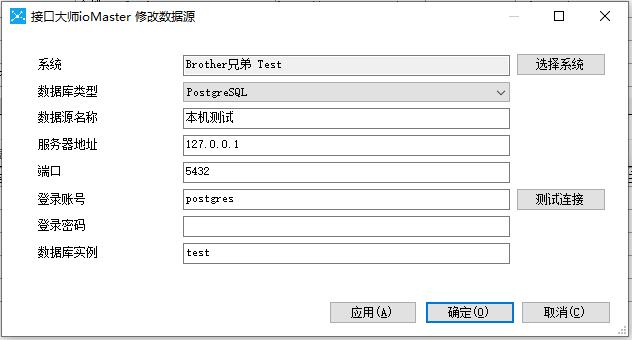
6:系统设置完毕后,如果是标准系统,则下面的【表单】中会列出标准的表单。
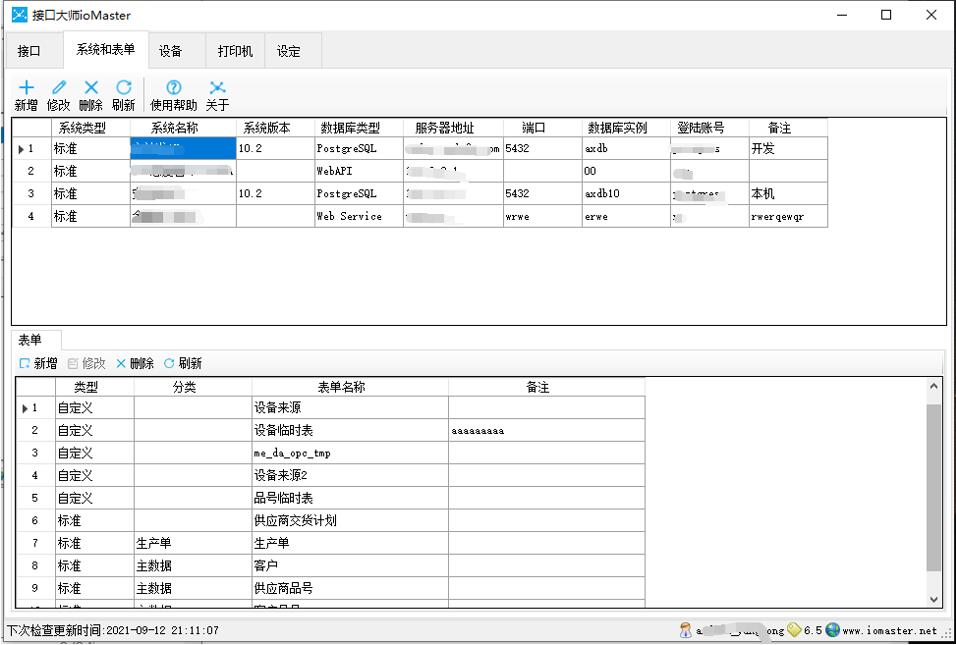
配置表单
新增自定义表单
1:数据源设置完毕后,如果数据源使用的是标准系统,则在下方的【表单】中会列出标准的表单。
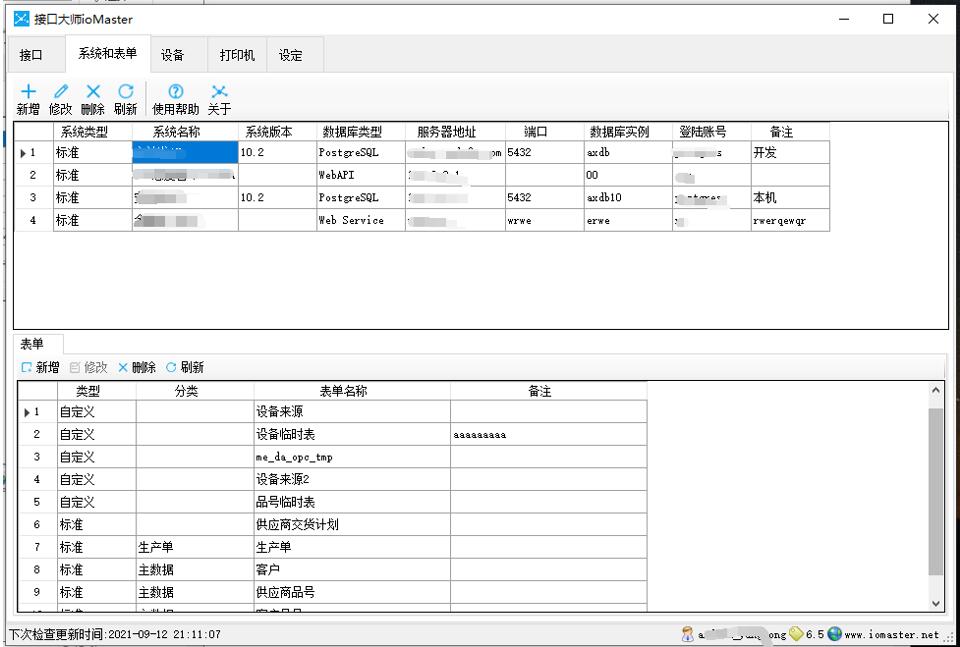
2:点击【数据源】——【选中数据行】——【新增自定义表单】。
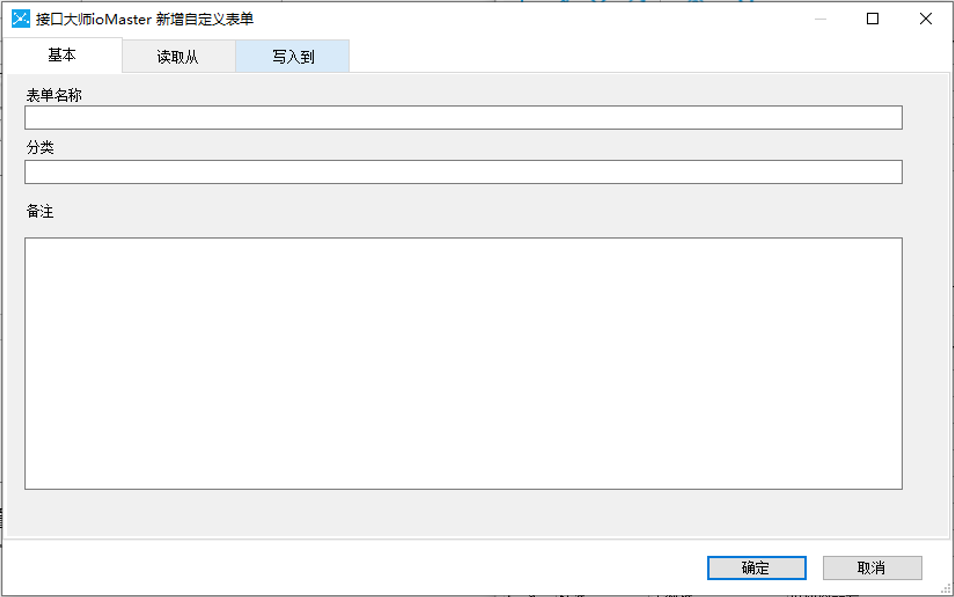
- 表单名称:用可读性好的文字简短说明数据内容。
- 分类:给数据分类。如:销售、采购、库存。
- 主键字段:
- 更新时间字段:
- 写入Talble后执行存储过程:
- 查询SQL语句:当表单所属系统是数据库时,一般写查询数据的SQL语句。
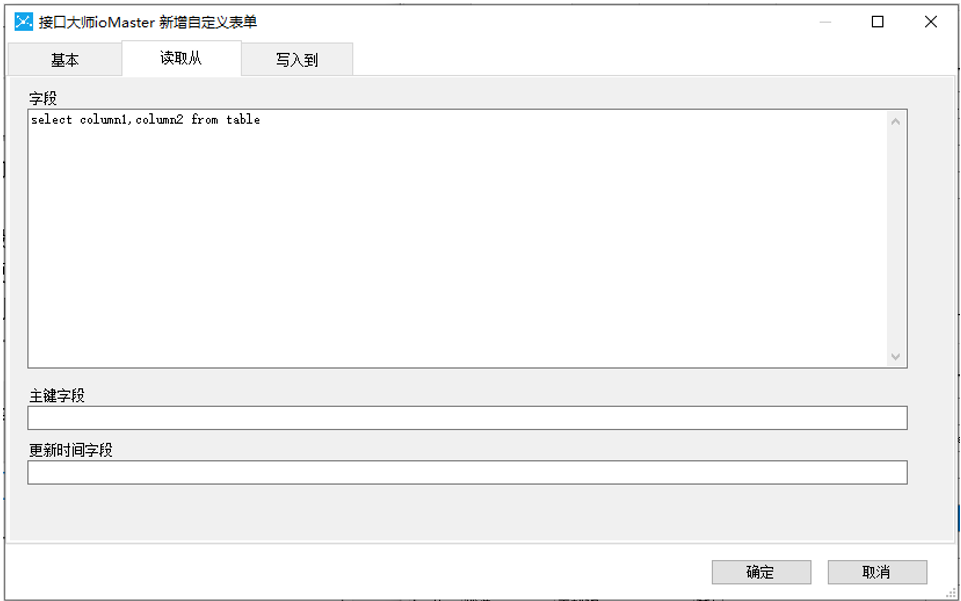
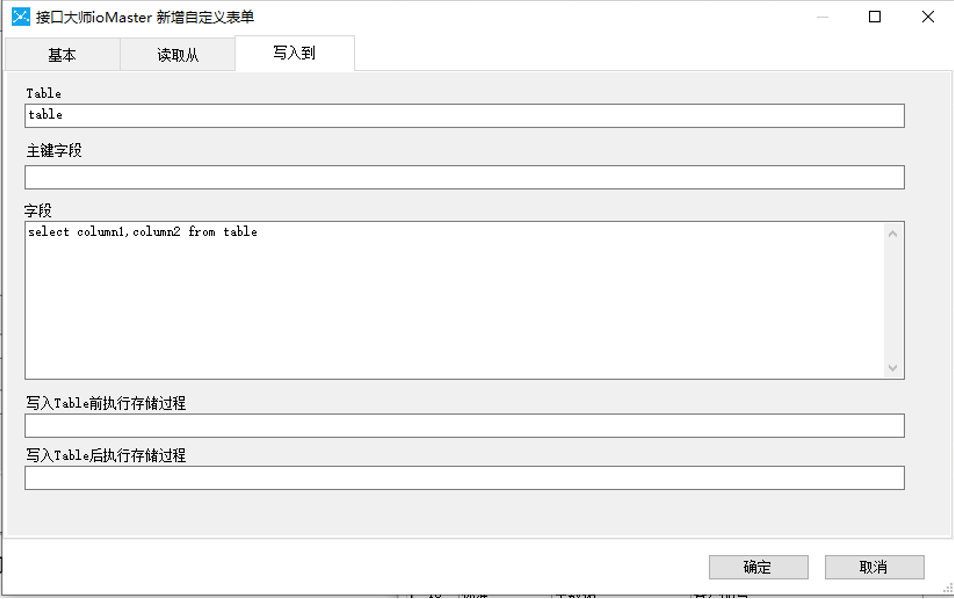
- 字段:与来源表单的【读取从】SQL语句中的字段一一对应。数据来源不一定是此表单,可能是别的表单。如数据从安达发Ax(来源系统)的设备基本资料(来源表单)读取,写入到金蝶K3 Wise(目标系统)的设备基本资料(目标表单)。
- 参数:
- 备注:
配置接口
从模板添加接口
1:点击【从模板添加】按钮,添加接口。
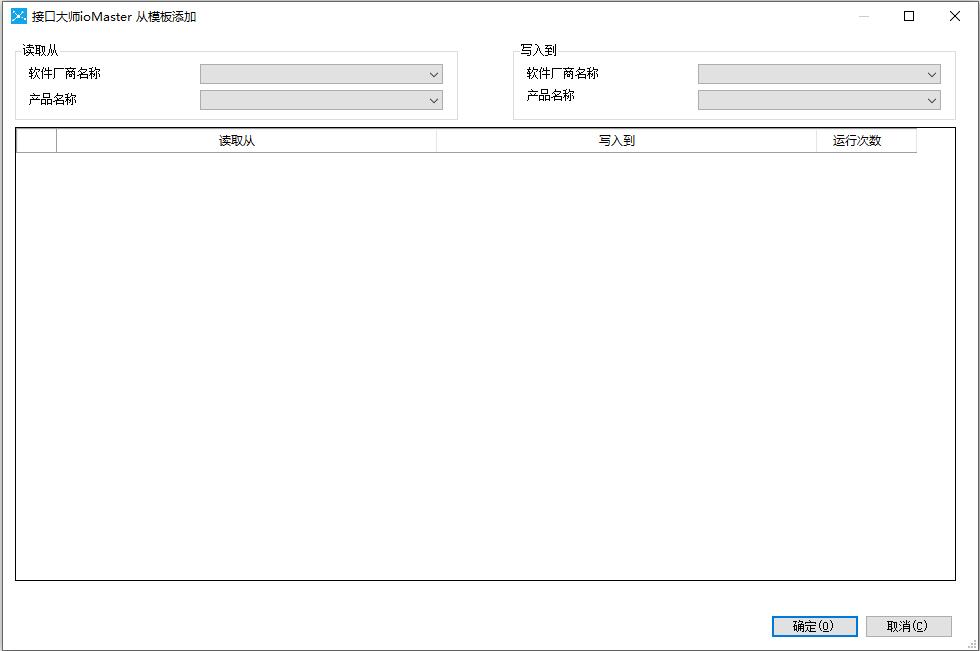
- 读取从:
- 软件厂商名称:
- 产品名称:
- 写入到:
- 软件厂商名称:
- 产品名称:
2:点击【接口】页【新增】按钮。在弹出的【新增接口】窗口中,按需求选择新增接口类型,有四种类型,分别是:软件到软件、设备到软件、软件到设备、设备到设备。界面如下:
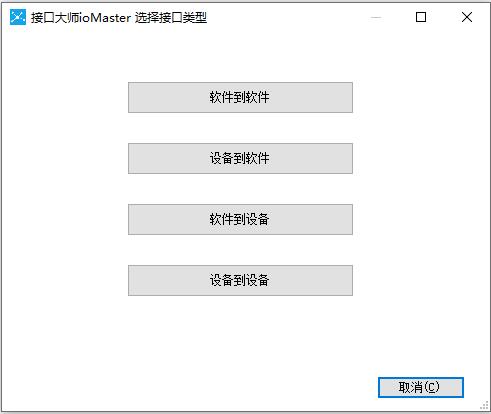
(1)、软件到软件
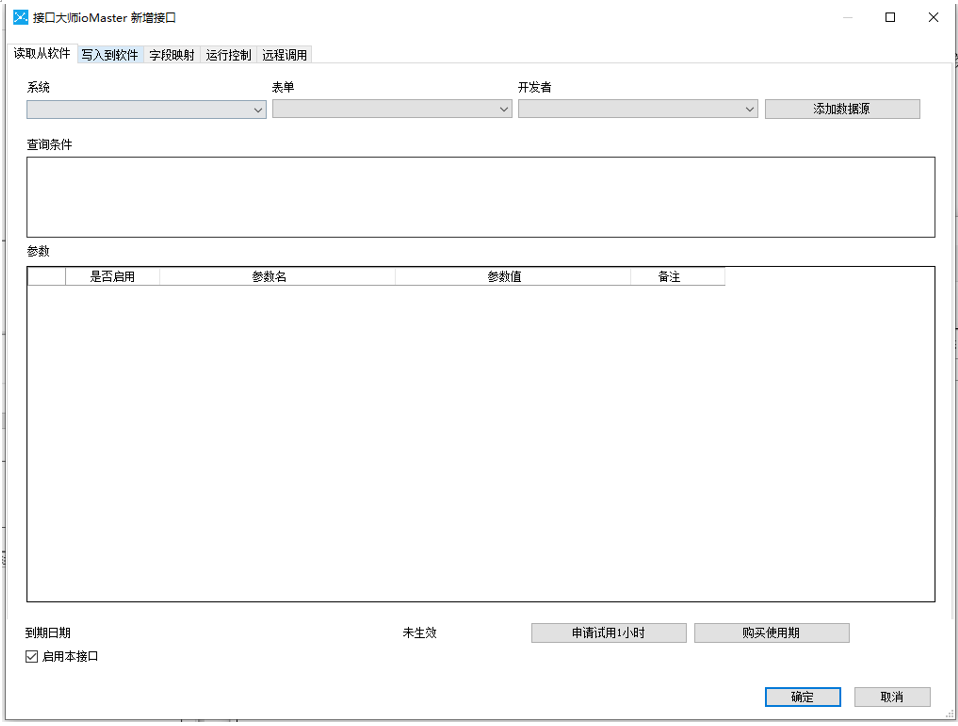
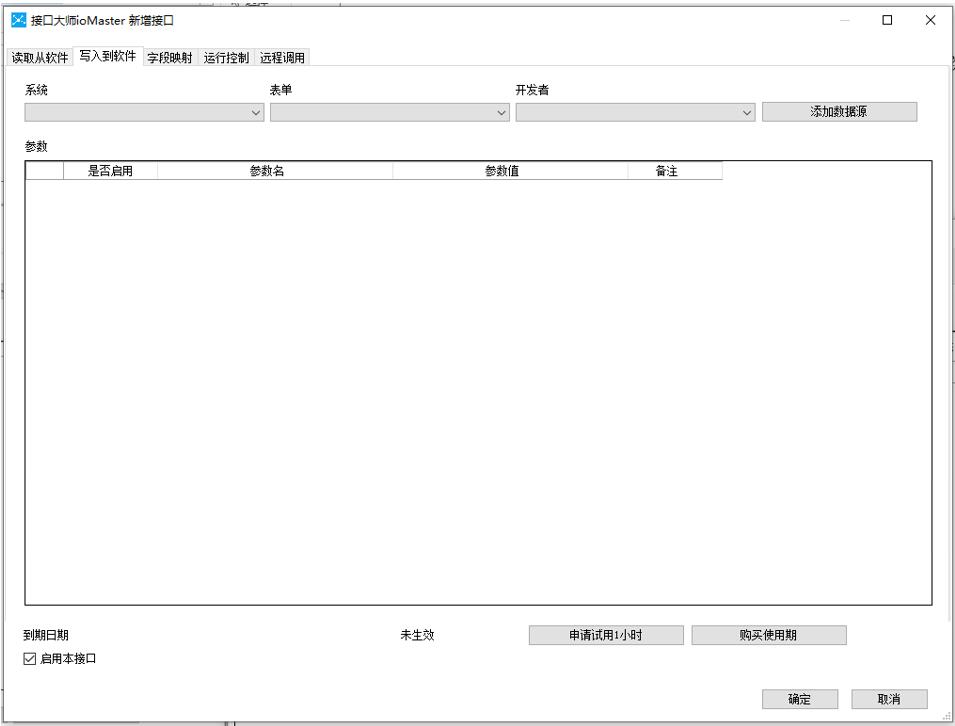
- 读取从:指数据读取的来源系统和表单。
- 写入到:指数据写入的目标系统和表单。
- 运行间隔:指此接口多久运行一次。时间单位可选时、分、秒。
- 忽略星期:指不要运行此接口的星期。
- 到期日期:新建的接口,默认是不能运行的。状态为未生效。需要购买使用期。
(2)、设备到软件
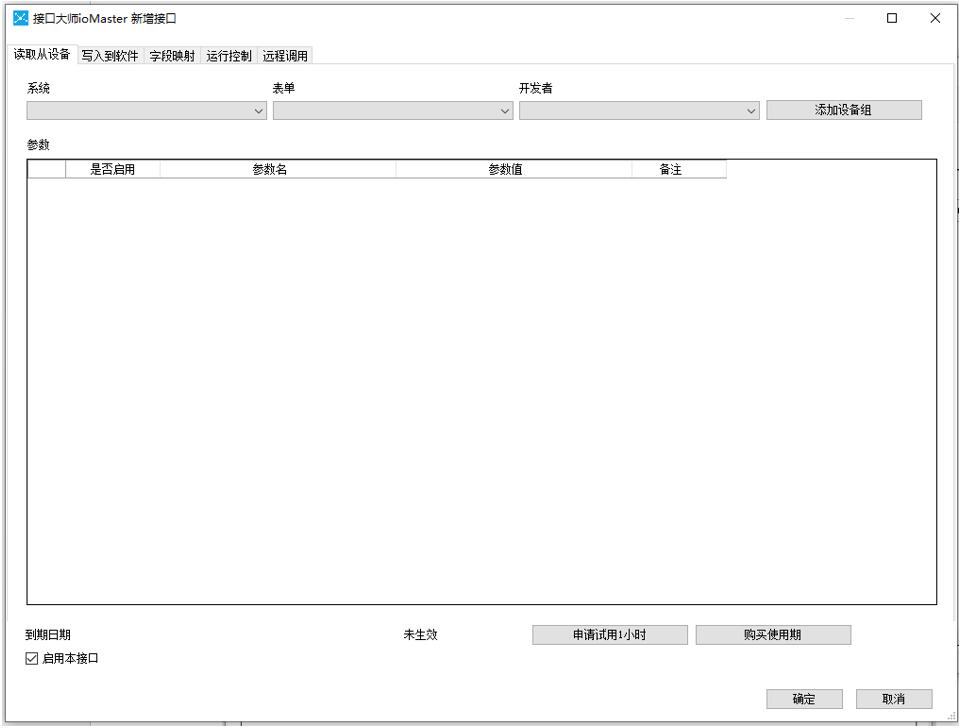
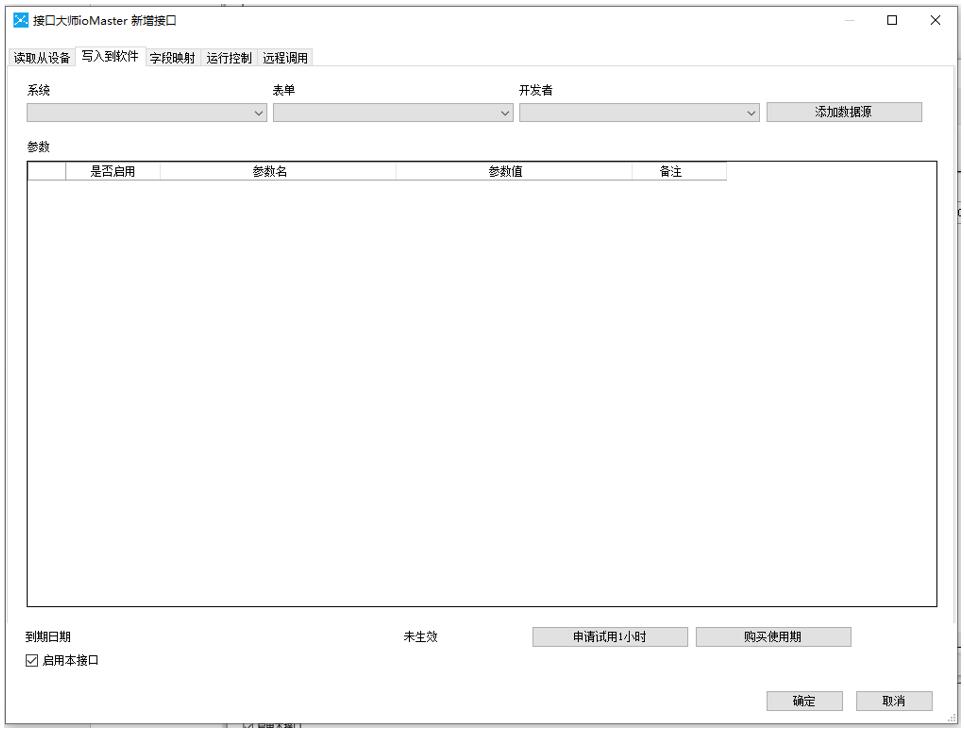
3:点击【购买使用期】,选择好【购买时长】后,点击【去支付】,将会打开支付页面。
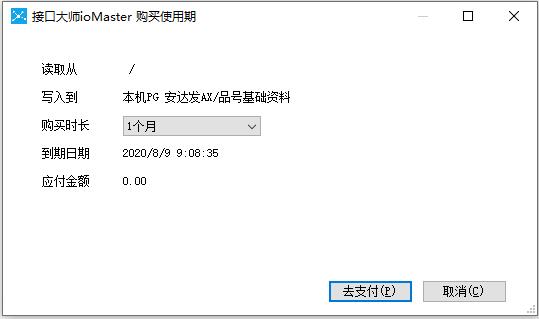
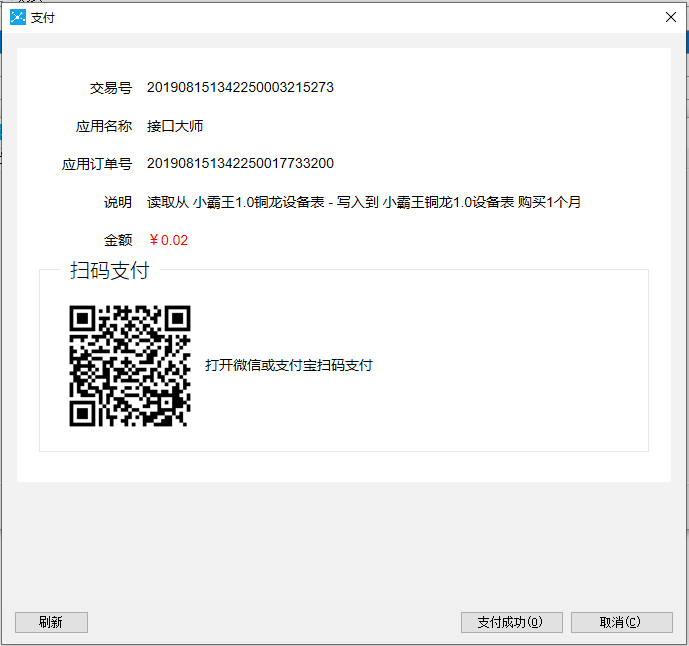
支付成功后,支付窗口会自动关闭。接口的状态变为正常。
4:点击【修改】按钮,或双击选中接口,弹出【修改接口】窗口。可修改运行间隔、忽略星期,以及购买使用期。
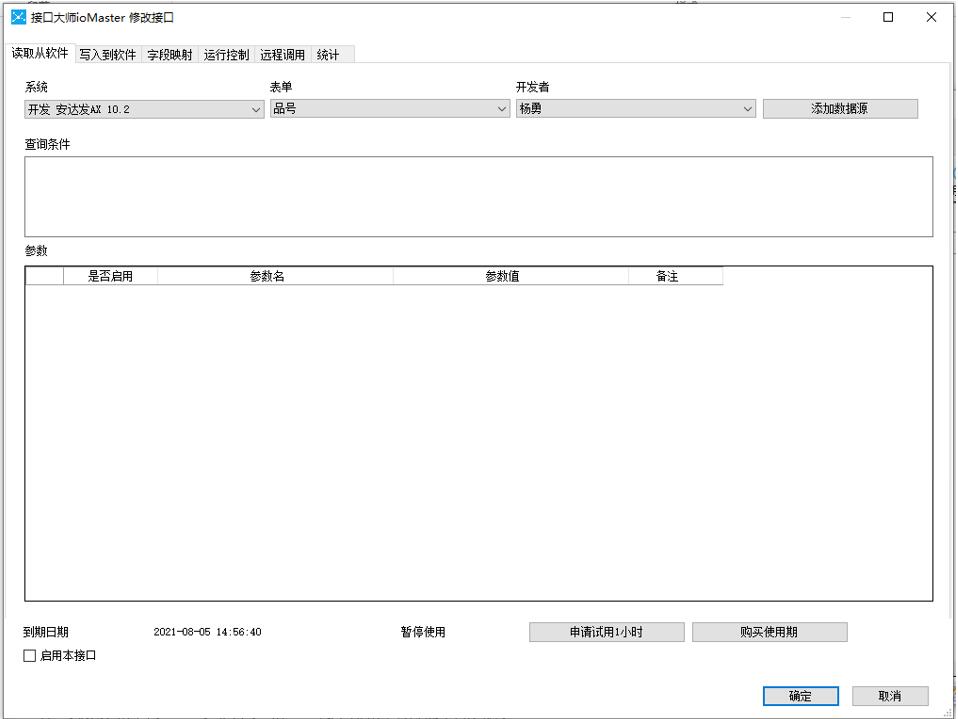
接口的其它主要操作
- 【删除】删除接口仅未生效的接口可删除。
- 【复制为】以选中接口为模板,建立新的接口。
- 【刷新】立即获取当前用户最新的接口信息。
- 【运行】指运行用户选中的单个接口。符合运行条件的正常的、未过期的接口才能运行。
- 【停止】停止用户选中的正在运行的单个接口。
- 【全部运行】运行用户选中的符合运行条件的多个接口。
- 【接口日志】
- 【系统日志】
配置设备
新增设备
1:点击【设备】-【新增】,如下图:
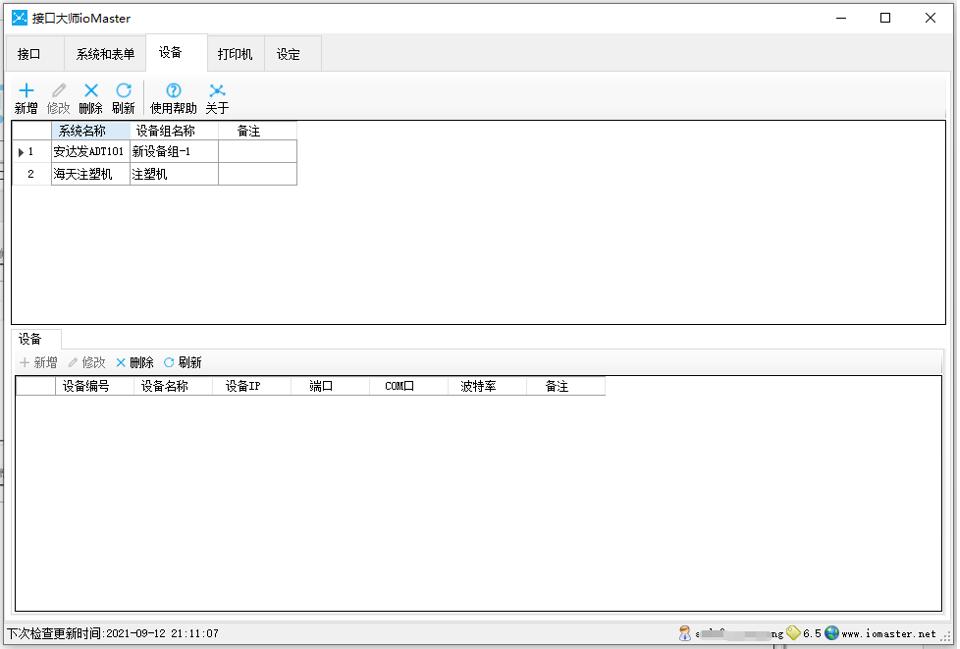
2:点击【选择系统】按钮。根据实际需要选择适当的厂商、软件系统及版本。
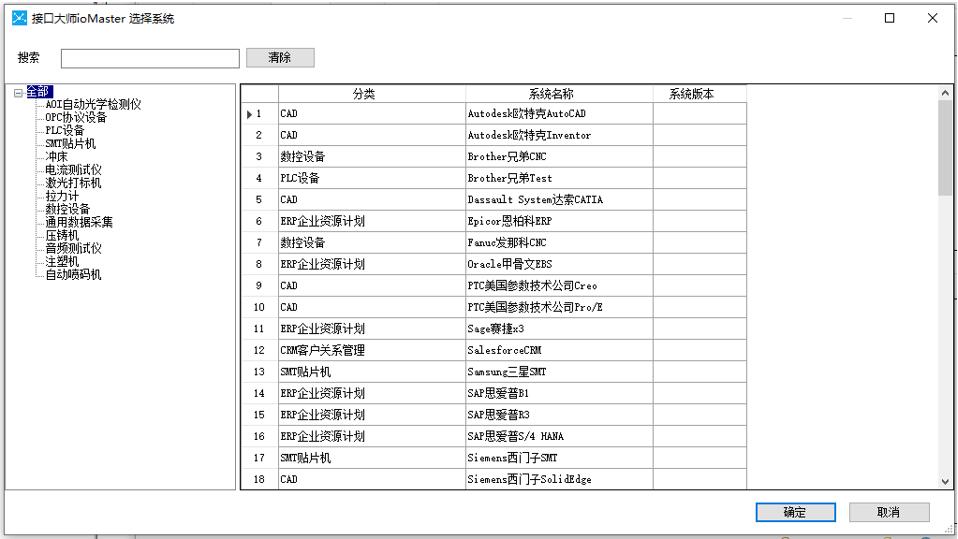
3:如果有特殊需要,也可以点击【设备】——【新增设备组】。
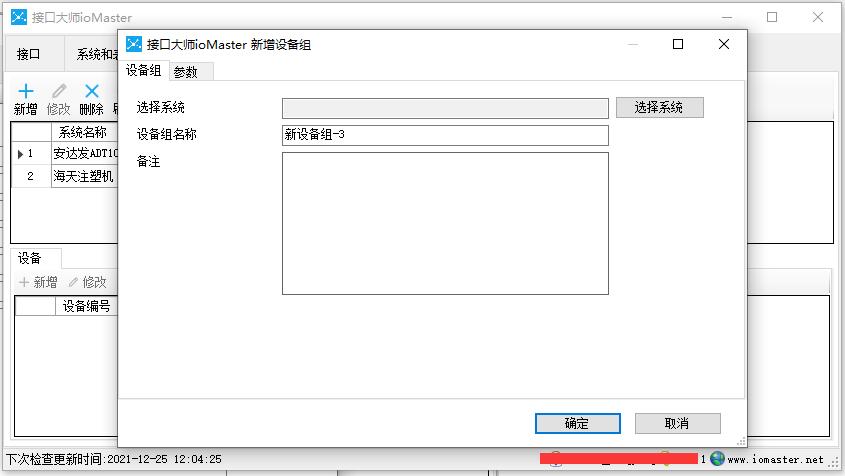
同步打印机
启用打印机
使用京极供应链打印送货单、条码等其它单据时则需要启用打印机。